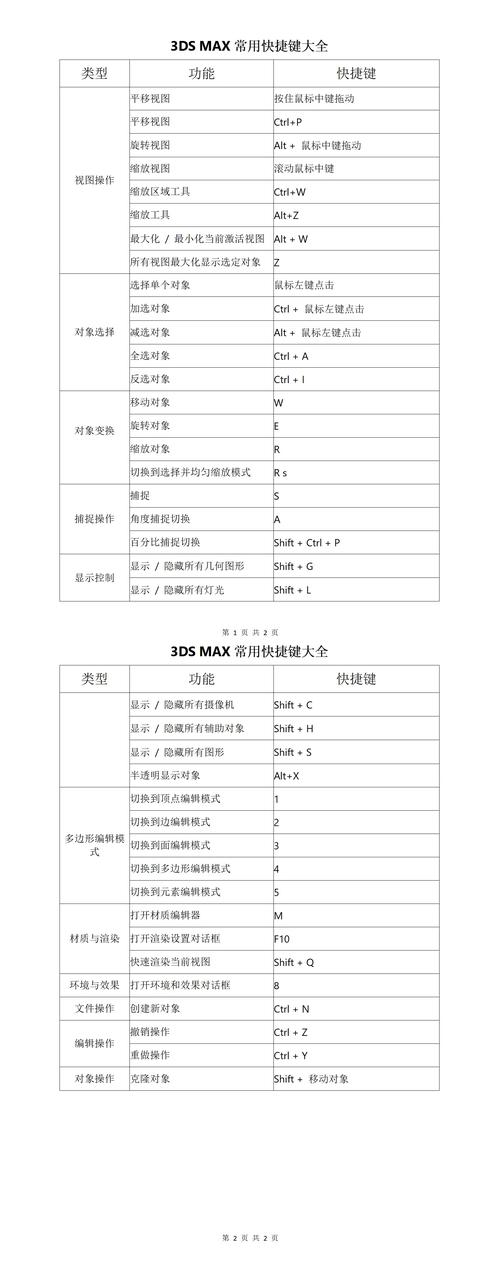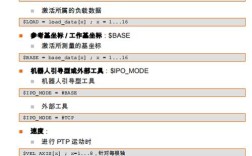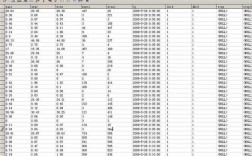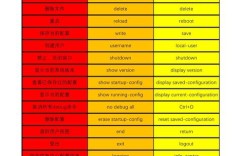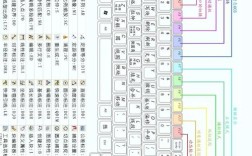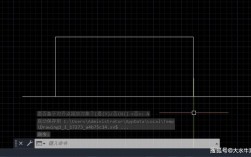在3ds Max中进行模型优化是提升渲染效率、降低硬件负担的关键步骤,合理运用优化命令能显著提升工作流效率,以下是常用的模型优化命令及其详细应用方法,涵盖多边形精简、结构优化、纹理处理等多个维度。
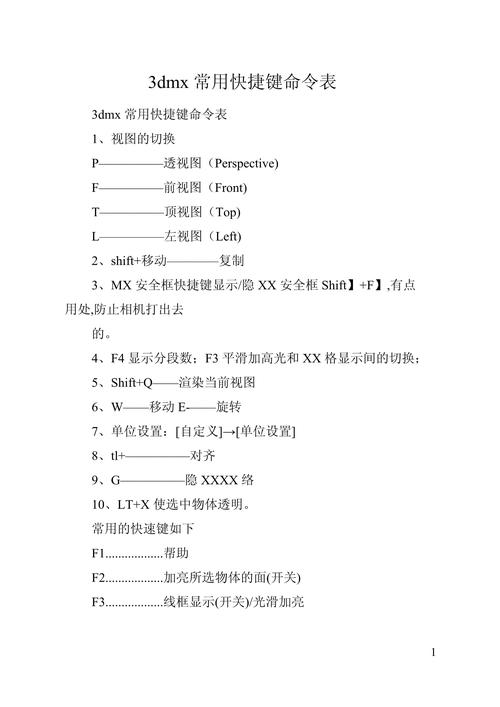
可编辑多边形(Editable Poly)是模型优化的核心工具集,通过右键单击模型转换为可编辑多边形后,可使用“顶点”“边”“边界”“多边形”“元素”子对象层级进行调整。“编辑几何体”卷展栏下的“塌陷(Collapse)”命令能快速合并冗余顶点,选中多个顶点后点击该按钮,系统会将其合并到中心位置,有效减少面数;“焊接(Weld)”命令则通过设定焊接阈值,将距离相近的顶点合并,参数越高合并范围越大,但需避免过度焊接导致模型变形,对于复杂模型,“切割(Cut)”和“插入(Insert)”工具可用于手动优化拓扑结构,通过增加或删除边线改善布线合理性。
修改器(Modifiers)提供了非破坏性的优化方式。“优化(Optimize)修改器”是自动精简多边形的利器,通过“百分比”参数控制面数缩减比例,同时启用“更新”选项可实时预览效果;“多边形计数(PolyCounter)修改器”能实时显示模型多边形数量,辅助判断优化程度;“网格平滑(MeshSmooth)修改器”则可通过迭代次数和细分方式在平滑效果与面数间平衡,例如启用“NURBS”细分模式可在较低面数下获得平滑效果。“对称(Symmetry)修改器”可利用模型对称性减少一半的计算量,尤其适用于角色或机械模型。
针对高精度模型,ProOptimizer工具是专业级优化方案,通过“分析”模型特征并设置优化权重(如保持边界、硬边等),系统可智能删除对视觉效果影响较小的多边形,同时保留关键结构,其“保护”功能允许手动锁定重要区域,避免误删细节,对于游戏资产,“游戏优化器(Game Modifier)”能自动应用LOD(多层次细节)技术,生成不同精度的模型版本,适配不同距离的渲染需求。
纹理与材质的优化同样重要。“UVW贴图”命令可规范UV布局,避免拉伸和重叠,减少纹理分辨率;“渲染到纹理(Render to Texture)”功能能将烘焙后的细节贴图应用于低精度模型,通过法线贴图、环境光遮蔽贴图等替代高模细节,在视觉损失最小化的前提下大幅降低面数。
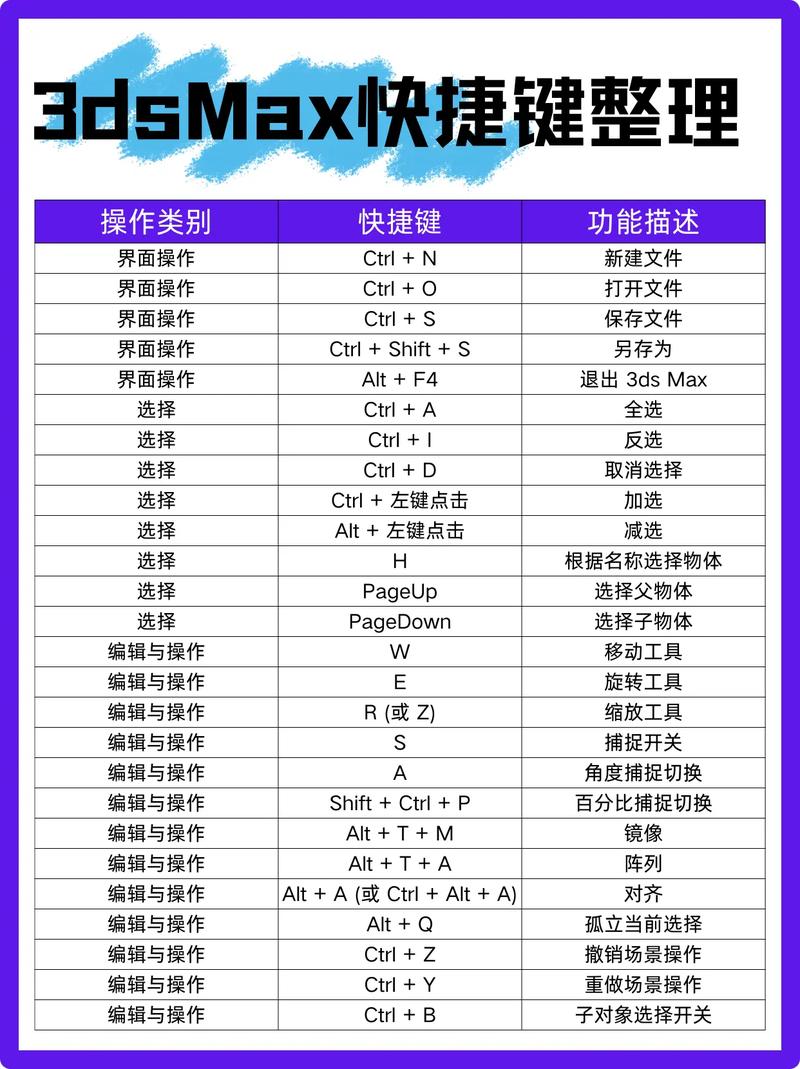
以下是常用优化命令的对比参考:
| 命令/工具 | 主要功能 | 适用场景 | 注意事项 |
|---|---|---|---|
| 塌陷(Collapse) | 合并选中顶点到中心点 | 快速清理冗余顶点 | 可能导致模型结构变形 |
| 优化(Optimize) | 自动精简多边形,可设置百分比 | 整体面数缩减 | 需调整参数平衡细节与性能 |
| 网格平滑 | 通过细分平滑模型表面 | 低模转高模,提升视觉质量 | 控制迭代次数避免面数激增 |
| ProOptimizer | 智能删除非关键多边形,支持权重保护 | 高精度模型减面 | 需手动保护重要区域 |
| 渲染到纹理 | 烘焙高模细节到低模贴图 | 游戏资产、实时渲染 | 确保UV布局合理避免烘焙错误 |
相关问答FAQs:
Q1:使用优化命令后模型出现破面或变形,如何解决?
A1:首先检查“塌陷”或“焊接”的阈值是否过高,适当降低参数;其次通过“编辑边界”中的“封口”命令修复破面;若问题严重,可使用“网格清理(Mesh Cleanup)”工具移除孤立顶点和非流形几何体,或撤销操作后手动调整拓扑结构。
Q2:如何在保持模型细节的同时优化面数?
A2:可采用“烘焙法”:用高模细节通过“渲染到纹理”生成法线贴图、AO贴图等,应用到低模上;结合“网格平滑”修改器以低迭代次数实现平滑效果;对次要区域(如模型背面)使用ProOptimizer设置更高权重减面,重点区域(如正面)则手动保留细节,实现整体性能与视觉的平衡。